来源:www.laomaotao.org 时间:2017-08-10 13:15
电脑当中的休眠功能就是把系统保留在硬盘中,各个硬件都不会通电,当用户们重新开启的时候就可以快速恢复电脑桌面,启用休眠可以减少计算机损耗,不过最近有位win7系统用户反映想要打开休眠的时候却被系统拒绝了,那么win7系统无法开启休眠功能怎么办呢?今天为大家介绍win7系统无法开启休眠功能的方法。
操作步骤:
1、在桌面使用win+r打开运行窗口,输入cmd命令按回车,如下图所示:
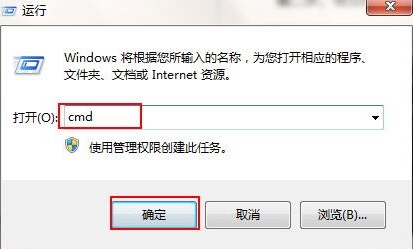
2、在打开的命令提示符窗口中,输入“powercfg -h off”按回车,如下图所示:
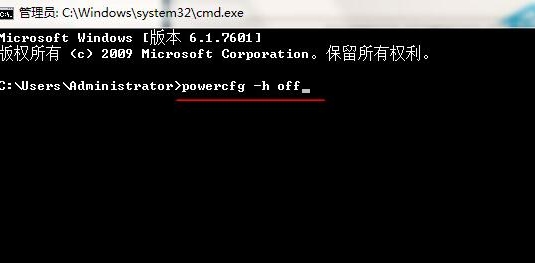
3、重启电脑,并通过第一个步骤打开命令提示符窗口,然后在窗口中输入“powercfg -h on”按回车,也就是重新开启休眠功能,如下图所示:
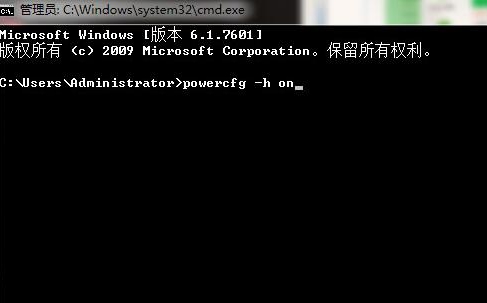
关于win7系统无法开启休眠功能的解决方法就为大家介绍到这里了,如果有朋友碰到了同样的问题可以参考上述方法步骤进行操作哦,希望本篇教程能够帮到大家,更多精彩教程请关注新毛桃官方。
责任编辑:新毛桃:http://www.laomaotao.org